如果你想要使用到免费编辑表格、文档、演示等内容,那么下载安装一个wps办公软件即可,在该软件中提供的相关操作功能是可以很好的进行编辑内容的,十分的实用,比如当你在表格中输入了大量的数据之后,想要将其中前十项的数据内容筛选出来,并且用一个鲜艳的颜色进行标记,这样可以让我们更好的辨别前十项内容,但是很多小伙伴不知道如何进行操作,其实可以直接进入到条件格式下找到前十项功能即可,下方是关于如何使用WPS excel筛选前十项用颜色标记的具体操作方法,如果你需要的情况下可以看看方法教程,希望对大家有所帮助。

1.首先,我们需要将已经打开的表格中内容选中。

2.之后在页面上方将【开始】选项进行点击,那么即可查看到工具栏中的【条件格式】选项,将该选项用鼠标左键点击打开。

3.这时即可查看到一个下拉选项,我们将【项目选取规则】的扩展图标点击打开,随后即可在子选项中选择【前十项】。

4.这时,我们就可以看到在页面中间会弹出一个小窗口,设置一下自己喜欢的颜色,点击确定按钮。

5.那么你就可以看到自己编辑的数据中,前十项的内容已经显示出来了,如图所示。

以上就是关于如何使用WPS Excel筛选前十项并标记颜色的具体操作方法,我们想要将前十项的数据快速的标记出来,那么就可以按照以上的方法在条件格式下找到前十项功能进行操作即可,感兴趣的话可以试试。
 使用SSD后电脑感觉变慢的原因:SSD慢的原
使用SSD后电脑感觉变慢的原因:SSD慢的原
现代计算机硬件进步显著,固态硬盘(SSD)因其快速读写速度而......
 电脑蓝牙连接问题解决方案:如何解决蓝
电脑蓝牙连接问题解决方案:如何解决蓝
蓝牙连接问题是许多电脑用户都曾遇到的烦恼。尽管蓝牙技术已......
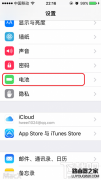 iPhone6s节能模式怎么激活 激活iPhone6s低电
iPhone6s节能模式怎么激活 激活iPhone6s低电
iPhone电池用的飞快一直都是人们吐槽的地方。对于iPhone6s用户情......
 Adobe Acrobat 7.0设置高亮文字的方法
Adobe Acrobat 7.0设置高亮文字的方法
AdobeAcrobat提供给大家非常方便的编辑功能,当你遇到要对本地电......
 努比亚Z9Mini怎么截屏
努比亚Z9Mini怎么截屏
努比亚Z9Mini怎么截屏?Z9Mini截屏方法。很多朋友新入手努比亚Z9......
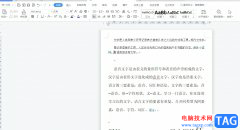
wps软件是许多用户很喜欢使用的一款办公软件,它为用户带来了许多文件的编辑权利,让用户可以从中提升自己的办事效率,因此wps软件成为了用户日常办公时的首选软件,当用户在wps软件中编...
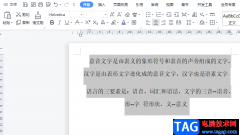
wps软件一直都被用户用来编辑文档文件,软件中强大且实用的功能让用户可以简单轻松的完成自己的编辑工作,当用户对文档进行排版布局时,会遇到每行文字长短不一致的情况,这种情况一般...

很多小伙伴在对文字文档进行编辑时可能会需要在文档中插入条形码,这时我们该在哪里找到条形码工具并自定义条形码内容呢。其实很简单,在WPS软件中我们就可以直接找到条形码工具,在...

WPS这款软件中,我们需要使用的功能是很多的,我们可以将自己需要的内容进行排序、筛选以及进行内容的编辑操作,其中有的小伙伴这款软件中需要进行小数的设置,一般你输入小数的时候,...
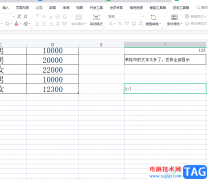
wps软件是许多用户很喜欢的一款办公软件,给用户带来了许多的好处,当用户在使用这款办公本软件时,就会发现其中的功能是很强大的,能够给用户带来许多的好处,当用户在wps软件中编辑表...
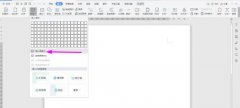
WPS2019如何制作数据要求说明书报审表呢?下面是小编介绍WPS2019制作数据要求说明书报审表的操作过程,有需要的小伙伴一起来下文看看吧,希望可以帮助到大家!...

WPS表格是很多小伙伴都在使用的一款软件,在其中有很多非常实用的功能,借助这些功能可以帮助我们进行高效办公。如果我们希望在电脑版WPS表格中设置输入内容的提示信息,这样其他人在输...

wps软件给用户带来的好处是毋庸置疑的,受到了许多用户的喜欢和欢迎,在这款办公软件中用户可以用来编辑文档文件、表格文件或是实习简报等,总的来说wps软件能够满足用户的需求,当用户...
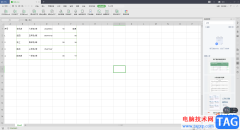
WPSExcel表格编辑工具相信大家平时是有接触过的,当你需要编辑一些资料或者是统计相关的工作信息以及学生信息时,那么就会通过WPSExcel表格工具来操作,大家在操作的过程中难免会遇到一些...

WPS表格是一款非常好用的办公软件,在其中我们可以使用各种工具进行高效办公。如果我们在电脑版WPS表格中使用公式进行运算得到结果后,细节将结果转换为不带公式的数值,小伙伴们知道具...
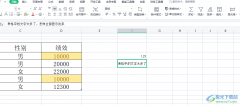
众所周知wps软件是大部分用户经常使用的一款办公软件,给用户带来了许多的好处,在这款办公软件中用户可以感受到许多强大的功能,这些功能结合了其它热门办公软件,因此用户可以在wp...
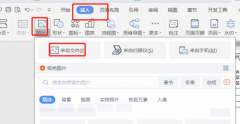
使用WPS怎么制作电子版合同手写签名呢?想必有的网友还不太了解的,为此,今日小编带来的这篇文章就为大伙分享了WPS制作电子版合同手写签名教程,一起来看看吧。...

相信大家常常在我们的电脑上有使用过WPS这款软件的情况,而其中对一些数据进行计算和统计操作是非常频繁的,有小伙伴想要通过在该软件表格页面中,将我们输入的数据进行大于平均数个数...
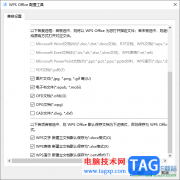
当我们想要将平时的一些图片、CAD文件以及电子文档等通过WPS打开进行查看,那么我们可以设置一下这些文件的关联情况,当你将这些常用的文件内容与WPS进行关联之后,那么当你想要查看这些...
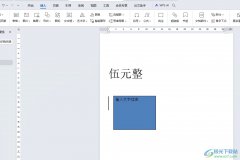
越来越多的用户会选择在wps软件中来解决问题,这是因为wps软件中的功能是很强大的,能够为用户带来不错的使用体验,并帮助用户轻松解决好文件的编辑问题,所以wps软件深受用户的喜爱,当...